8 najboljih značajki i postavki Galaxy S22 Ultra S olovke koje biste trebali znati
Miscelanea / / March 14, 2022
The Samsung Galaxy S22 Ultra uključuje S Pen, što omogućuje nekoliko prednosti. Samsung ima nekoliko izvrsnih značajki za ovu skromnu olovku. Od bilježenja i izrade preslatkih crteža do klikom na fotografije i videozapise, sposoban je za toliko toga. A ako želite izvući maksimum iz njega, evo nekoliko značajki Galaxy S22 Ultra S Pen olovke koje biste trebali znati.

Ovo su jednostavni trikovi koji će vam pomoći da maksimalno iskoristite svoju S Pen. A najbolji dio je što ih je lako svladati.
Dakle, ovdje su najbolje značajke i postavke Galaxy S22 Ultra S Pen olovke. Započnimo. Ali prije toga,
- Pogledajte ove cool savjeti i trikovi za Samsung Galaxy S22
- Ovdje su najbolji bežični punjači za Samsung Galaxy S22 serije pametnih telefona
1. Napravite selektivne snimke zaslona
Mrzite li postupak snimanja zaslona i potom izrezivanja nepotrebnog dijela? Ako jeste, svidjet će vam se postavka Smart Select S Pen olovke. Ova značajka omogućuje spremanje samo potrebnog dijela. Radi gotovo svugdje, bilo da se radi o online objavi, početnoj stranici telefona ili aplikaciji.
Da biste omogućili selektivne snimke zaslona, izvadite S Pen i dodirnite Smart Select na izborniku s desne strane. Sada odaberite dio koji želite spremiti. Kada završite, dodirnite ikonu Spremi i to je sve!


Telefon će spremiti nove snimke zaslona u galeriju telefona.
2. Vodite brze bilješke
Jeste li znali da možete brzo bilježiti čak i kada je telefon zaključan? Pod nazivom Zaslon isključen bilješke, omogućuje vam zapisivanje kratkih bilješki bez otključavanja telefona. Sve što trebate učiniti je izvaditi S Pen i početi pisati.

Međutim, prije nego što to učinite, morate osigurati da je postavka omogućena. Da biste to učinili, prijeđite na Postavke > Napredne značajke, a zatim na S Pen.


Kada uđete, prebacite prekidač pored opcije Zaslon isključen.
3. Napravite brze bilješke
Još izvrsna značajka Notes omogućuje vam da otvorite aplikaciju Notes kad god želite. Za to samo pritisnite gumb S Pen i dvaput dodirnite zaslon telefona.
Kako biste bili sigurni da je ova sjajna značajka omogućena, prijeđite na postavke S Pen (pod Napredne značajke) i prebacite prekidač za brzo stvaranje bilješki.
4. Otključavanje S olovkom
Ako imate iznimno kratko vrijeme ekrana, telefon će se češće zaključavati dok nešto čitate. Dok otključavanje licem olakšava stvari, svoj Galaxy S22 Ultra možete otključati pomoću S olovke.
Da biste omogućili ovu značajku, prijeđite na postavke S Pen olovke i prebacite prekidač za otključavanje S olovke. Dakle, sljedeći put kada vas telefon zaključa (i ako imate S Pen u ruci), pritisnite gumb S Pen i telefon će se automatski otključati. I vjerujte mi, to je prekrasna značajka.


Naravno, postoje određene sigurnosne mjere. Na primjer, vaš se telefon neće automatski otključati nakon što se S Pen isključi. Dakle, ako je vaš telefon idealno ležao oko 2 minute ili više, neće se otključati čak ni kada pritisnete gumb S Pen.
5. Nasumično mijenjajte modove kamere kao profesionalac
Pritiskom na gumb S Pen možete s lakoćom kliknuti selfije i fotografije. S novom iteracijom možete se prebacivati između različitih načina rada samo jednostavnim prelaskom S Pen olovke. Za to ćete morati omogućiti Air Actions u postavkama S Pen. Nakon što ga pronađete, pomaknite se prema dolje i dodirnite opciju za Kamera da biste vidjeli sve geste.


Sada morate otvoriti aplikaciju Kamera i testirati ih sve. Najdraža nam je gesta za povećanje/smanjivanje. A ti? Jedino ograničenje je to što će vam trebati neko vrijeme da svladate ove geste.
6. Smanjite aplikaciju na minijaturu
Ako često trebate a kontinuirani podsjetnik o zadatku na čekanju, tada pomaže funkcija Pogled. Smanjuje stranicu aplikacije ili aplikaciju na minijaturu koja ostaje na početnoj stranici dok je ne otvorite ili uklonite ručno. Kao što smo gore spomenuli, djeluje kao stalni podsjetnik. Ili ga također možete koristiti za brzo referenciranje stvari između dvije web-stranice ili aplikacije. Jednostavno morate zadržati pokazivač miša iznad minijature, a kada završite, uklonite S Pen i ona će se vratiti u način rada sličica.
Da biste aplikaciju sveli na minijaturu, otvorite stavku (bilo da se radi o galeriji ili web-stranici) i izvadite S Pen iz njezina gnijezda. Zatim dodirnite izbornik Air Command i dodirnite Pogled.


Stranica ili aplikacija će se odmah pretvoriti u minijaturu. Sljedeći put kada ga želite otvoriti, zadržite pokazivač miša iznad njega i aplikacija će mu se izravno otvoriti.
Koristili smo ovu funkciju da nas podsjeti na stvari na čekanju poput izrade e-poruka, čitanja članaka itd. Jedino ograničenje je da možete imati jedan pogled. Dakle, ako bacite drugi pogled, prvi će nestati.

Da biste ručno uklonili pogled, pritisnite ga i držite te ga povucite do opcije Ukloni pri vrhu zaslona.
7. Pretvorite u pokretu
Još jedna cool značajka Galaxy S22 Ultra S Pen je njegova ugrađena funkcija prevođenja za prevođenje riječi u pokretu. Jedna od prednosti ove metode je da se ne morate prebacivati između Google Translatea i aplikacije/stranice koju trenutno koristite. Možete ga odmah prevesti.
Sve što trebate učiniti je dodirnuti opciju Prevedi na izborniku Air Command i odabrati jezik. Kada završite, dodirnite riječ koju želite prevesti i to je to.


Možete ga koristiti za pretvaranje cijelih odlomaka. Za to dodirnite T-ikonu na vrhu, odaberite odlomak i pustite da telefon učini svoju čaroliju.


Istodobno, također možete mijenjati jezik dodirom na ikonu Switch.
8. Prilagodite izbornik
Izbornik S Pen dolazi s mnoštvom opcija. Međutim, ako ih ne koristite sve, neke aplikacije možete ukloniti s izbornika. Srećom, uklanjanje aplikacija i upravljanje aplikacijama je jednostavno i jednostavno.
Da biste to učinili, dodirnite malu ikonu Postavke na izborniku prečaca i odaberite Prečaci. Kada završite, dodajte i uklonite aplikacije prema vašim zahtjevima.
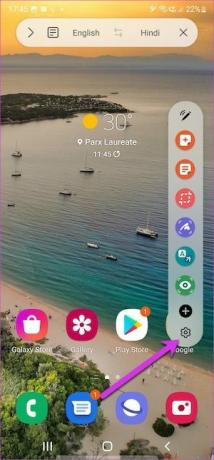

I sljedeći put kada izvadite S Pen, imat ćete prilagođeni izbornik prečaca koji bulji u vas.
Ink In
Osim raznih savjeta i trikova, S Pen je i odličan fidget. Međutim, ako ga izvadite na okretanje, ne zaboravite uključiti opciju ‘Upozori ako je S Pen ostala iza’.



![[RJEŠENO] Microsoft Print to PDF ne radi](/f/344b5aeb2c56b81d187e0eef4bfa1fd7.png?width=288&height=384)